
Turinys:
- 1 veiksmas: papildomo „Wifi“adapterio paruošimas
- 2 veiksmas: įdiekite „Workhorse“ir „Web Gui“
- 3 veiksmas: iš naujo įgalinkite prieigą prie interneto ir ištaisykite konfigūracijos failą
- 4 žingsnis: priverskite „Wifis“kalbėtis vienas su kitu
- 5 veiksmas: prisijunkite prie „Wi-Fi“viešosios interneto prieigos taško ir jį sukonfigūruokite
- Autorius John Day [email protected].
- Public 2024-01-30 10:48.
- Paskutinį kartą keistas 2025-01-23 14:59.

Šis nurodymas yra sukurti belaidį maršrutizatorių iš aviečių pi ir belaidžio adapterio. Nė vienas iš šių darbų nėra originalus, tik sujungtas po kelių nesėkmių, tikiuosi, kad tai padės. Mano šaltiniai yra šie:
howtoraspberrypi.com/create-a-wi-fi-hotspo…
github.com/billz/raspap-webgui
github.com/billz/raspap-webgui/issues/141 autorius Caxton1
Šiam projektui aš naudojau aviečių pi nulį, bet gali būti naudojamas bet koks aviečių pi ir „edimax“„WiFi“adapteris.
www.amazon.com/gp/product/B003MTTJOY/
Jei „Raspberry pi“neturi įmontuoto „Wi -Fi“, du adapteriai turėtų būti pritaikyti, jie turi turėti prieigos taško galimybes. Aš naudoju naują „Jessie“versiją su pikseliais. Dėl kitų versijų nesu tikras.
Adapterį naudosiu kaip jungtį prie išorinio „Wi -Fi“, o „Wi -Fi“- kaip prieigos tašką arba tašką, prie kurio gali prisijungti kiti įrenginiai. internetwlan1wlan0 prietaisas
1 veiksmas: papildomo „Wifi“adapterio paruošimas
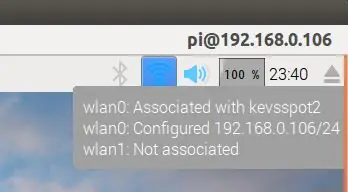
Įjungę ir prijungę „Raspberry Pi“, įkiškite „WiFi“adapterį į aviečių USB
Pikselių darbalaukyje patikrinkite, ar yra abu belaidžiai ryšiai, o vienas prijungtas prie išorinio „Wi -Fi“maršrutizatoriaus
Atnaujinkite „pi“naudodami:
sudo apt-get update && sudo apt-get upgrade -y
Tada perkelkite „Wi -Fi“prisijungimo duomenis į kitą vietą naudodami
sudo cp /etc/wpa_supplicant/wpa_supplicant.conf /etc/wpa_supplicant/wpa_supplicant.conf.sav
sudo cp/dev/null /etc/wpa_supplicant/wpa_supplicant.conf
2 veiksmas: įdiekite „Workhorse“ir „Web Gui“
Dabar įdiekite žiniatinklio gui, kuris atliks didžiąją dalį darbo
sudo wget -q https://git.io/voEUQ -O/tmp/raspap && bash/tmp/raspap
Palaukite kito raginimo
Norėdami tęsti, įveskite „y“
Norėdami įdiegti, įveskite „y“
Įveskite „y“, kad paleistumėte iš naujo
Kitame žingsnyje jūsų avietė neturės prieigos prie interneto
3 veiksmas: iš naujo įgalinkite prieigą prie interneto ir ištaisykite konfigūracijos failą
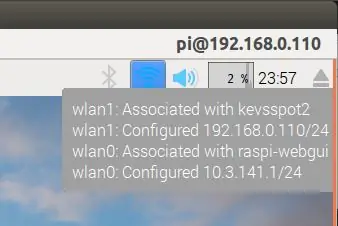
Norėdami iš naujo įgalinti prieigą prie interneto, turime vėl įdėti „Wi-Fi“prisijungimo duomenų failą
sudo cp /etc/wpa_supplicant/wpa_supplicant.conf.sav /etc/wpa_supplicant/wpa_supplicant.conf
Tada paleiskite iš naujo
sudo perkraukite
Kai iš naujo paleisite pikselių darbalaukyje, patikrinkite, ar vienas ryšys yra susietas su jūsų „wifi ssid“, o kitas-su ssid „raspi-webgui“
Atidarykite terminalą, redaguokite/etc/network/interfaces failą sudo nano/etc/network/interfaces, mano atveju ištrinsiu „wpa-conf /etc/wpa_supplicant/wpa_supplicant.conf“iš skyriaus „wlan0“ir „wlan1“pakeiskite eilutę „iface wlan1 inet manual“į „iface wlan1 inet dhcp“
Mano failas atrodo taip
# sąsajos (5) failas, kurį naudoja ifup (8) ir ifdown (8) # Atminkite, kad šis failas parašytas naudoti su dhcpcd # Dėl statinio IP ieškokite /etc/dhcpcd.conf ir „man dhcpcd.conf“
# Įtraukite failus iš /etc/network/interfaces.d: source-directory /etc/network/interfaces.d
auto lo iface lo inet loopback
iface eth0 inet vadovas
#wlan0 kaip prieigos taškas
leidimas-karštasis kištukas wlan0
iface wlan0 inet vadovas
#wlan1 jungiasi su išoriniu „Wi -Fi“
„WLAN-WL1“
iface wlan1 inet dhcp
wpa-conf /etc/wpa_supplicant/wpa_supplicant.conf
Uždarius avietę iš naujo
sudo perkraukite
4 žingsnis: priverskite „Wifis“kalbėtis vienas su kitu
Po perkrovimo internetas bus prieinamas dabar, „wlan1“ir „wlan0“turi būti liepta kalbėtis tarpusavyje, terminale:
sudo apt-get install iptables-persistent-pasirinkite taip, kad išsaugotumėte dabartines IPV4 taisykles
pasirinkite taip, kad išsaugotumėte dabartines IPV6 taisykles
sudo nano /etc/hostapd/hostapd.conf
Pakomentuokite tvarkyklę #driver = nl80211
sudo nano/etc/default/hostapd
Raskite eilutę #DAEMON_CONF = "" ir pakeiskite ją į DAEMON_CONF = "/etc/hostapd/hostapd.conf"
sudo nano /etc/init.d/hostapd
Raskite eilutę DAEMON_CONF = ir pakeiskite ją į DAEMON_CONF =/etc/hostapd/hostapd.conf
sudo nano /etc/sysctl.conf
atmeskite eilutę #net.ipv4.ip_forward = 1, kad ji taptų net.ipv4.ip_forward = 1
sudo sh -c "echo 1>/proc/sys/net/ipv4/ip_forward"
sudo iptables -t nat -A POSTROUTING -o wlan1 -j MASQUERADE
sudo iptables -A FORWARD -i wlan1 -o wlan0 -m būsena -būsena SUSIJUSI, ĮSTEIGTA -j PRIIMTI
sudo iptables -A FORWARD -i wlan0 -o wlan1 -j ACCEPT
sudo sh -c "iptables -save> /etc/iptables/rules.v4"
sudo perkraukite
5 veiksmas: prisijunkite prie „Wi-Fi“viešosios interneto prieigos taško ir jį sukonfigūruokite
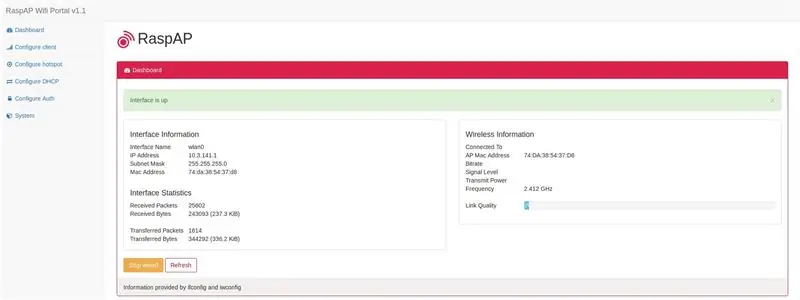
Kai jūsų „Raspberry pi“paleidžiamas iš naujo, ir prieinamų tinklų sąraše turėtumėte pamatyti „raspi-webgui“tinklą.
Kai tinklas bus matomas, jums tereikia prisijungti prie jo, numatytasis slaptažodis yra „ChangeMe“.
Šį slaptažodį, tinklo pavadinimą ir daugelį kitų dalykų galite pakeisti prisijungę prie savo aviečių viešosios interneto prieigos taško administratoriaus sąsajos per savo interneto naršyklę, pagal numatytuosius nustatymus adresas turėtų būti 10.3.141.1.
prisijungimas: admin
slaptažodis: slaptas
tikiuosi tai padės
Rekomenduojamas:
Kaip padaryti, kad pelė būtų visiškai tyli: 8 žingsniai (su nuotraukomis)

Kaip padaryti, kad pelė būtų visiškai tyli: PAGRINDINĖ INFORMACIJA: Aš visada nekenčiau garsaus bet kurios pelės spragtelėjimo, nes nemėgstu trukdyti kitiems žmonėms, kai spusteliu vaizdo žaidimą ar tiesiog naršau internete. Dėl šios priežasties nusprendžiau pakeisti savo pirmąją tinkamą žaidimų pelę į tr
Kaip išplėsti NVR signalą (IP kampo kartotuvas, tinklo jungiklis ir „WiFi“maršrutizatorius/kartotuvas): 5 žingsniai

Kaip išplėsti NVR signalą (IP kampo kartotuvas, tinklo jungiklis ir „WiFi“maršrutizatorius/kartotuvas): Šioje instrukcijoje parodysime, kaip išplėsti savo NVR signalą, naudojant: 1. Integruota kartotuvo funkcija IP kameroje arba 2. Tinklo jungiklis arba 3. „WiFi“maršrutizatorius
„JavaStation“(visiškai pildomas visiškai automatinis „IoT“kavos virimo aparatas): 9 žingsniai (su nuotraukomis)

„JavaStation“(savaime pildomas visiškai automatinis „IoT“kavos virimo aparatas): Šio projekto tikslas buvo sukurti visiškai automatinį balsu valdomą kavos virimo aparatą, kuris automatiškai prisipildytų vandens ir viskas, ką jums reikia padaryti, tai pakeisti globėjus ir išgerti kavos; )
Belaidis namų maršrutizatorius su analoginio naudojimo matuokliu: 5 žingsniai (su nuotraukomis)

Belaidis namų maršrutizatorius su analoginio naudojimo matuokliu: aš užaugau valtyse ir aplink jas, kurdamas laidus ir valdymo skydus, ir turiu matuoklių ir amp; ratukai, kurie paprastai būtų prijungti prie mažų jūrinių dyzelinių variklių. Šiandien dirbu dizaineriu, kuriančiu sąsajas su tinklais
Lengvas belaidis belaidis antenos stiprintuvas - „Wi -Fi“- „Wlan“: 6 žingsniai

„Easy Wardriving“belaidžio antenos stiprintuvas - „Wi -Fi“- „Wlan“: šioje instrukcijoje aš jums parodysiu, kaip praktiškai be pinigų sukurti labai paprastą belaidę anteną. Aš tai padariau perdirbdamas kai kuriuos daiktus, kuriuos kitu atveju tiesiog išmetėme. Taigi jis taip pat žalias! =) Idėja yra sugauti „Wi -Fi“bangas, kurias
